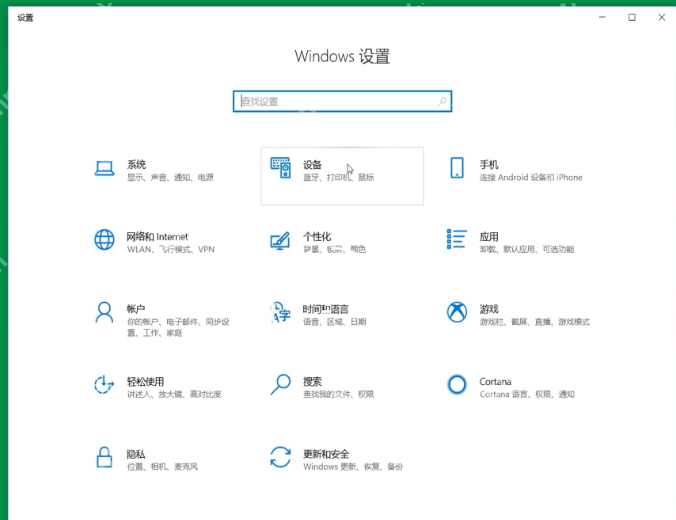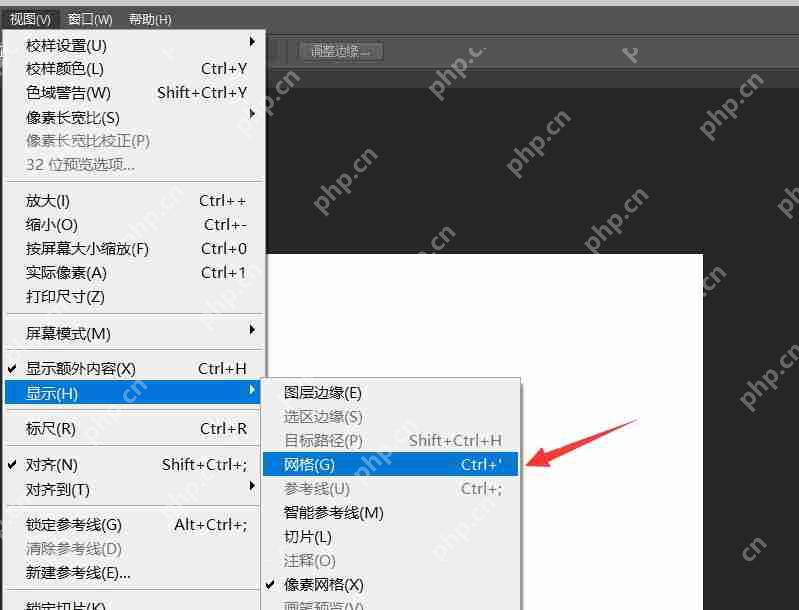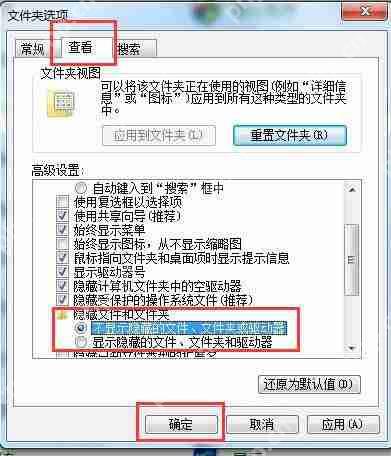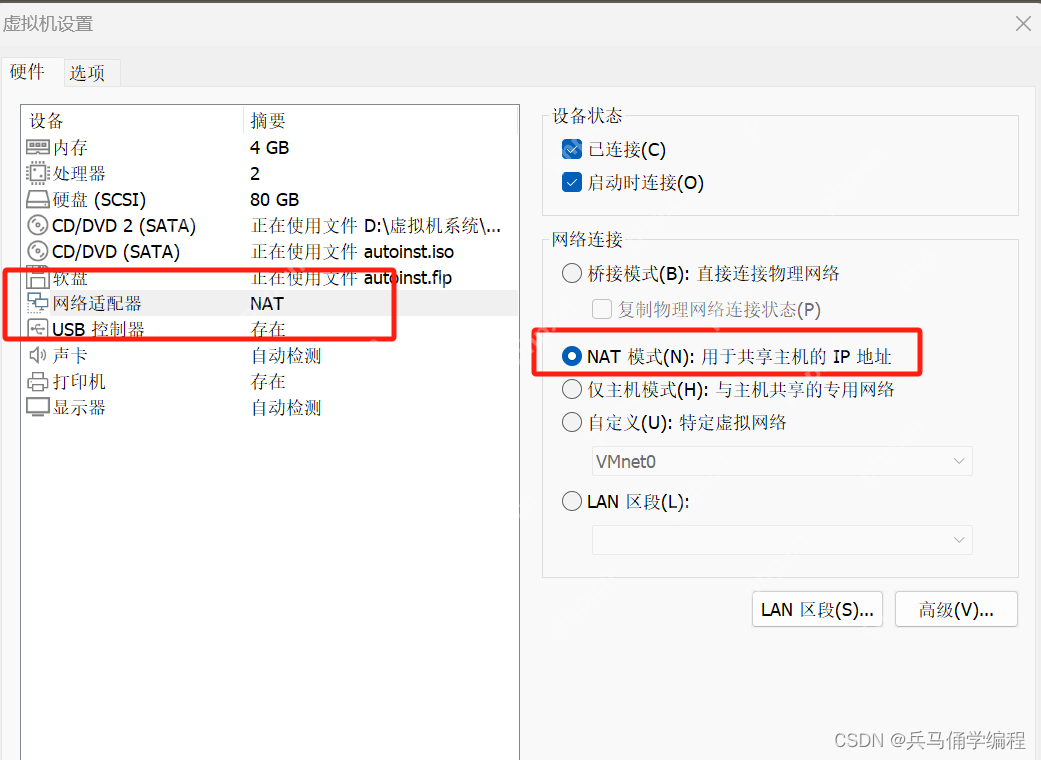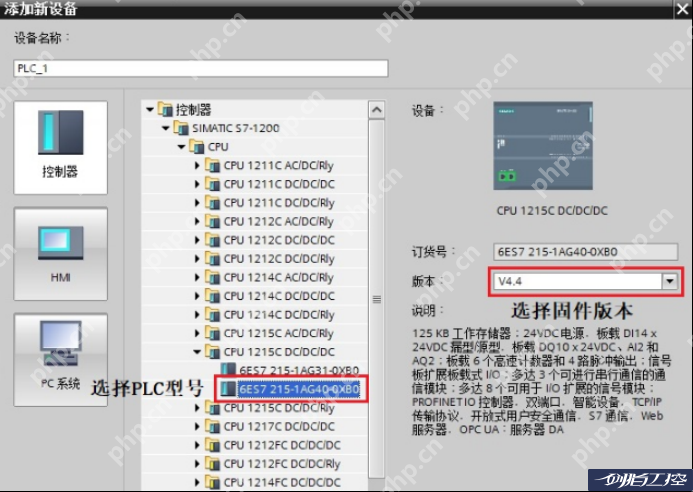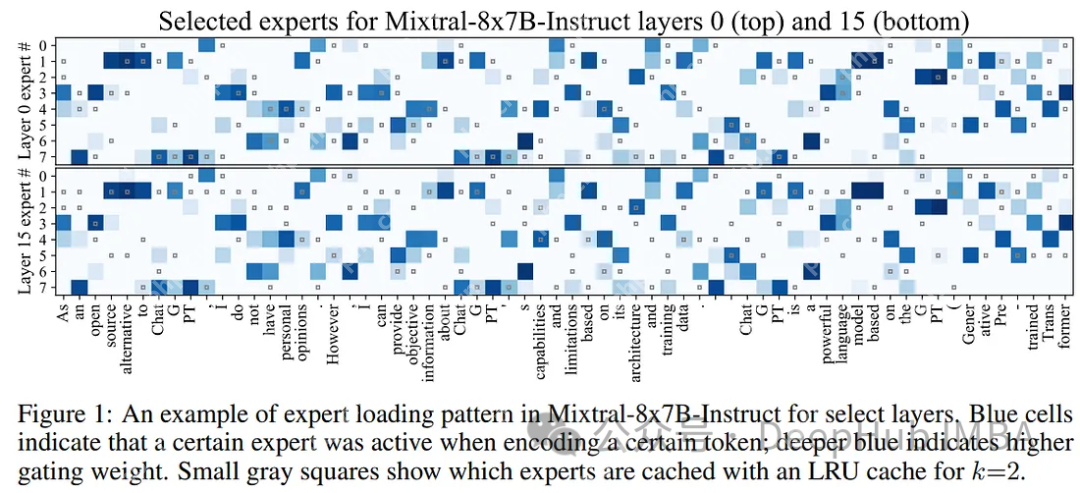ps画相同的小方格九宫格线教程
在photoshop中如何绘制等分格子?通过对画面的规划,可以更清晰地区分不同的区域,下面是详细的
在photoshop中如何绘制等分格子?通过对画面的规划,可以更清晰地区分不同的区域,下面是详细的操作步骤,帮助你轻松画出等分的小方格。
在Photoshop中如何绘制等分格子?
1、首先,启动Photoshop软件并新建一个空白文档。接着,点击菜单栏中的【视图】,选择【显示】,然后点击【网格】,此时网格线会显示在图像上。
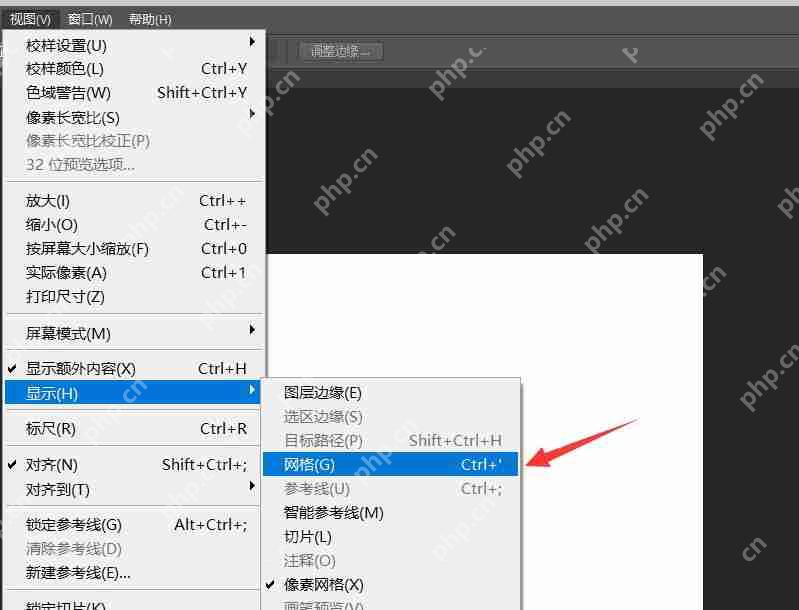
2、接下来,点击【编辑】菜单,选择【首选项】,然后点击【参考线、网格和切片】。
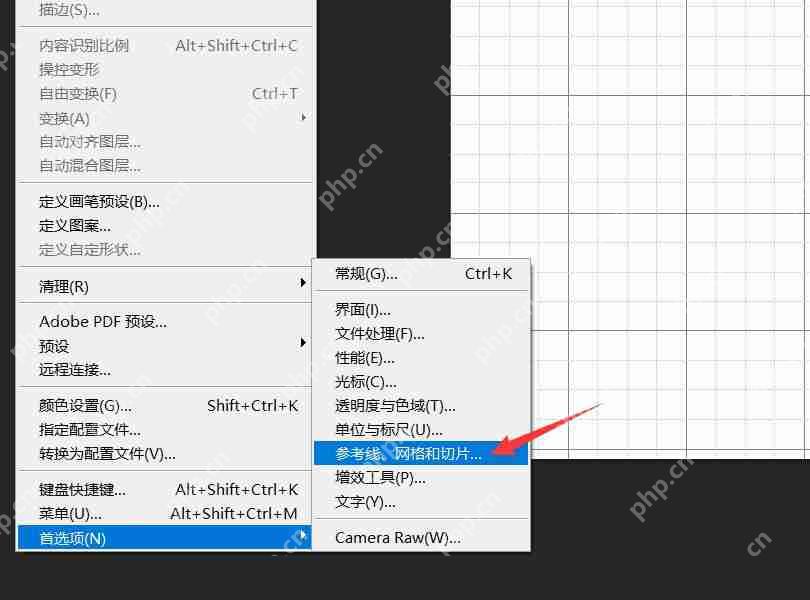
3、在弹出的对话框中,找到【网格线间隔】选项,输入你希望的数值,并选择单位为像素。在【子网格划分】中输入【1】,然后点击确定。
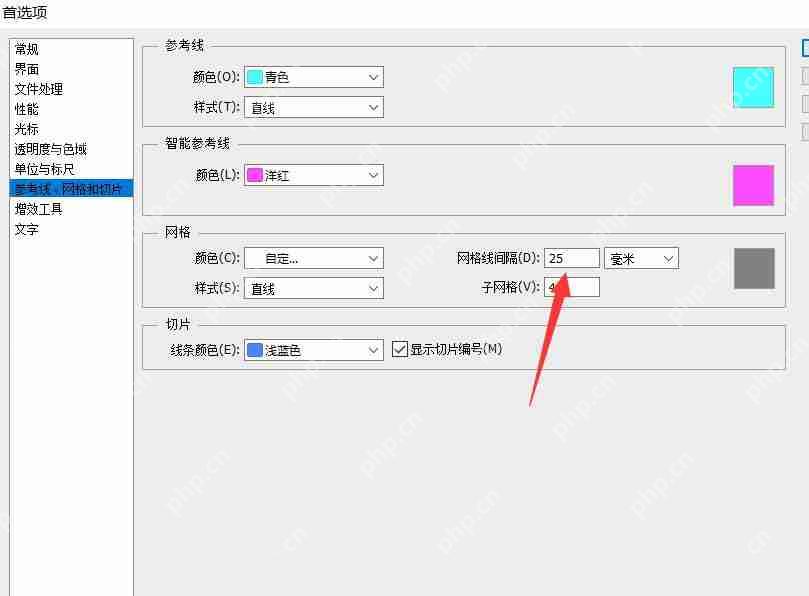
4、设置完成后,网格线会按照你设定的间隔等分显示。
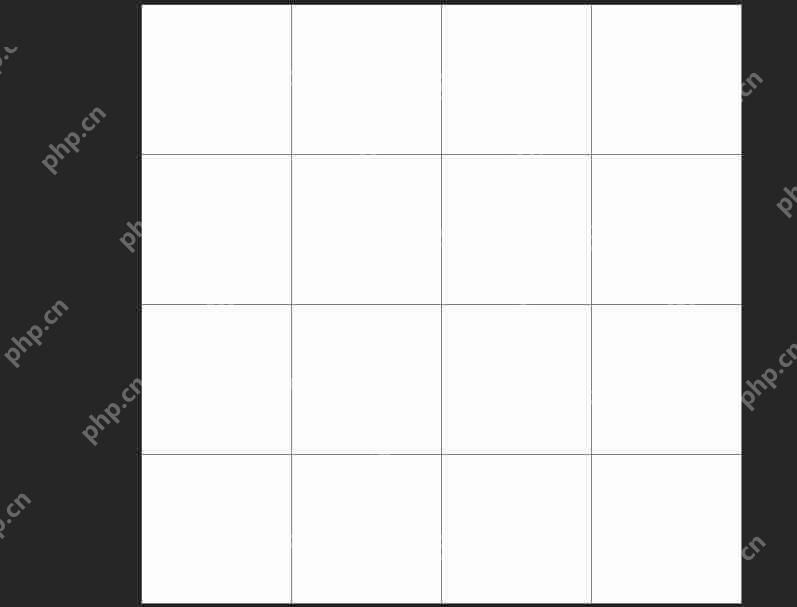
5、选择工具栏中的【铅笔工具】。
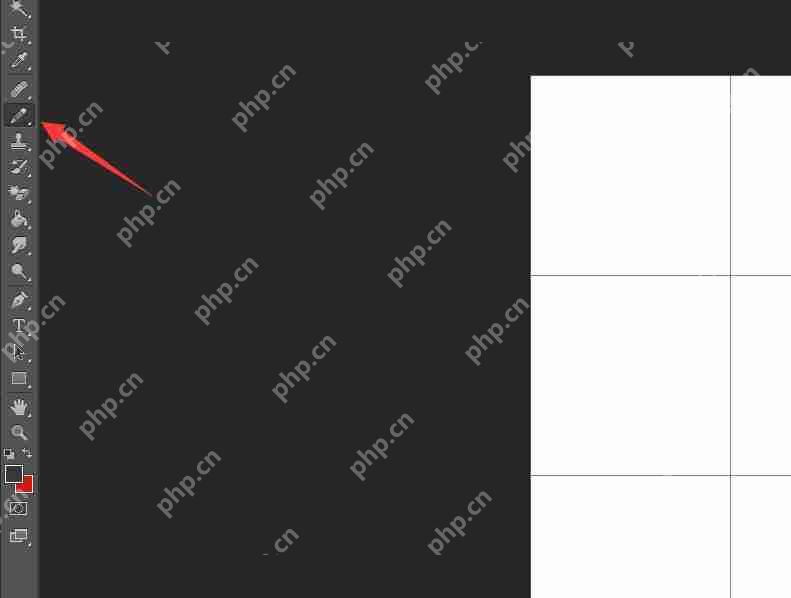
6、按住键盘上的shift键,沿着网格线用鼠标绘制直线。绘制完第一条直线后,复制这条线并移动到合适的位置,合并后再复制并移动,直到完成所有格子的绘制。最后,关闭网格显示,你就得到了大小一致的等分格子。
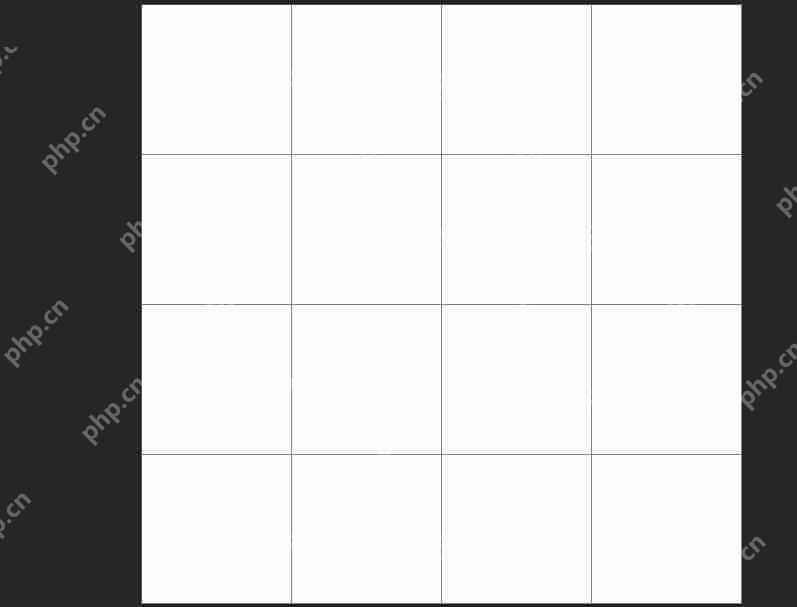
菜鸟下载发布此文仅为传递信息,不代表菜鸟下载认同其观点或证实其描述。
相关文章
更多>>热门游戏
更多>>热点资讯
更多>>热门排行
更多>>- 2023决战传奇手游排行榜-决战传奇手游2023排行榜前十名下载
- 暴力萌将游戏版本排行榜-暴力萌将游戏合集-2023暴力萌将游戏版本推荐
- 梦幻仙姬游戏排行-梦幻仙姬所有版本-梦幻仙姬游戏合集
- 文明起源手游2023排行榜前十名下载_好玩的文明起源手游大全
- 类似戮天之剑的游戏排行榜_有哪些类似戮天之剑的游戏
- 诡船谜案排行榜下载大全-2023最好玩的诡船谜案前十名推荐
- 上古奇缘手游排行榜-上古奇缘手游下载-上古奇缘游戏版本大全
- 至尊龙皇游戏排行-至尊龙皇所有版本-至尊龙皇游戏合集
- 万剑仙穹系列版本排行-万剑仙穹系列游戏有哪些版本-万剑仙穹系列游戏破解版
- 黎明之地手游2023排行榜前十名下载_好玩的黎明之地手游大全
- 修仙掌门手游2023排行榜前十名下载_好玩的修仙掌门手游大全
- 超变冰雪游戏版本排行榜-超变冰雪游戏合集-2023超变冰雪游戏版本推荐